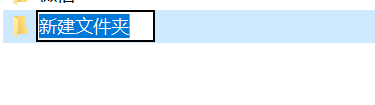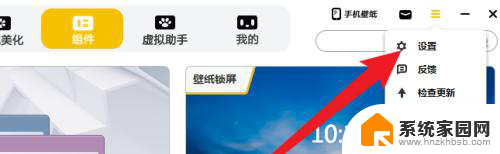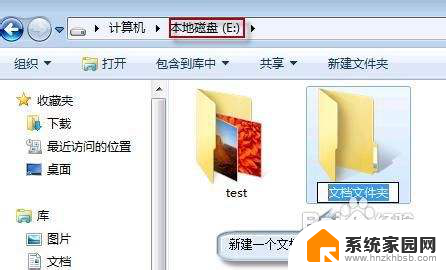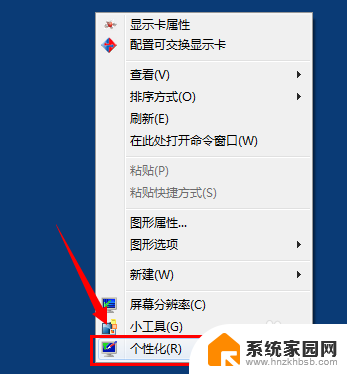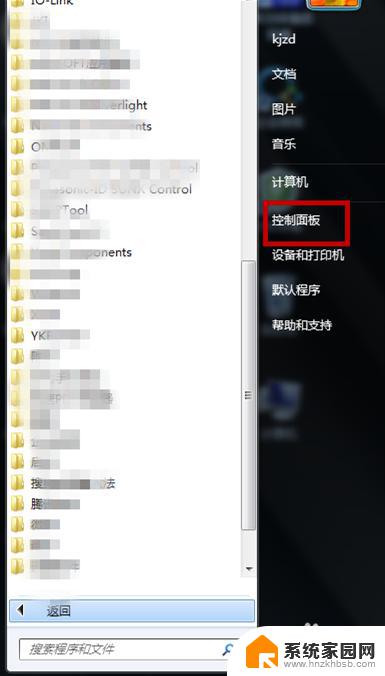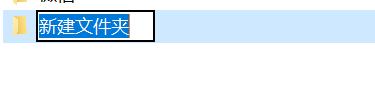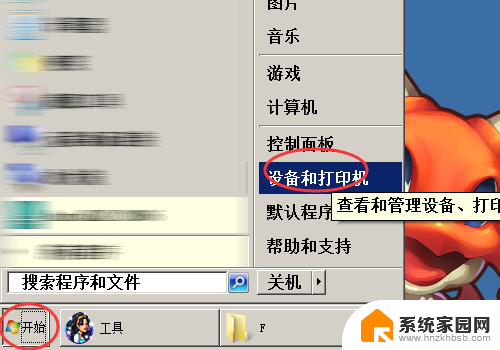win7怎么设置输入法为默认 如何在Mac电脑上设置默认输入法
更新时间:2023-10-18 09:58:21作者:yang
win7怎么设置输入法为默认,在我们日常使用电脑的过程中,输入法是一个非常重要的工具,它直接关系到我们的输入效率和操作体验,无论是在Windows 7系统上还是Mac电脑上,我们都可以轻松地设置默认的输入法。在Windows 7系统中,我们可以通过简单的几个步骤来设置默认输入法,以便在每次打开电脑时自动启用我们常用的输入法。而在Mac电脑上,同样也可以通过设置来实现默认输入法的切换。接下来让我们一起来了解一下具体的操作方法吧。
操作方法:
1.第一步,右击桌面右下角的输入法面板。右击,进入设置界面。
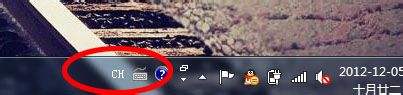
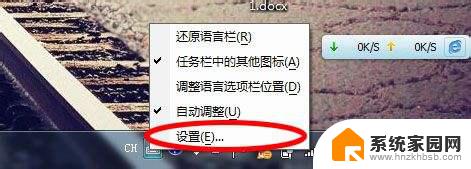
2.第二步,将上面的默认设置更改为你想要改的输入法。
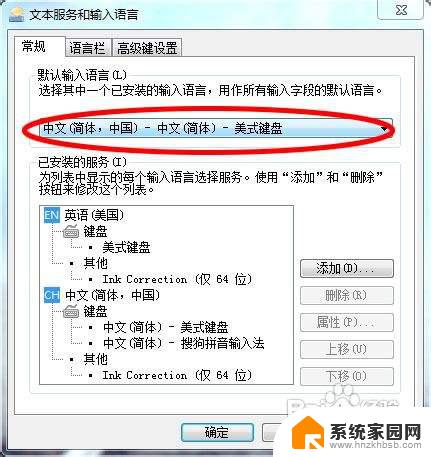
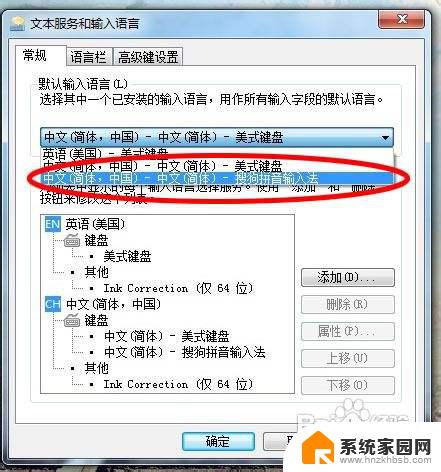
3.第三步,将下面的键盘更改顺序。点击你要更改的输入法,将其键盘的位置上移至第一位。
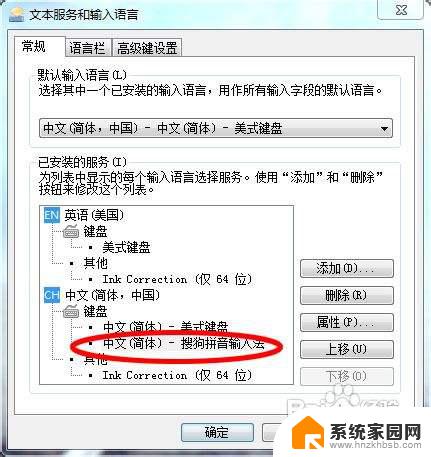
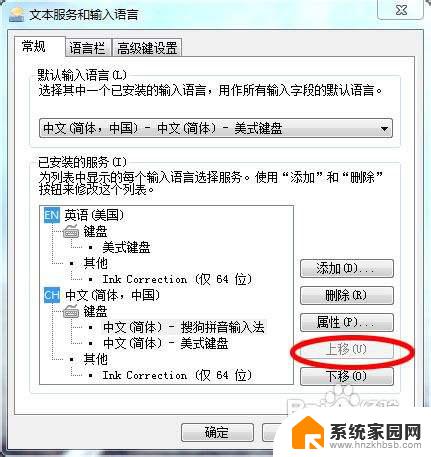
4.第三步,进入高级语言设置。在高级语言设置里同样将你要更改的输入法调整需要的顺序。
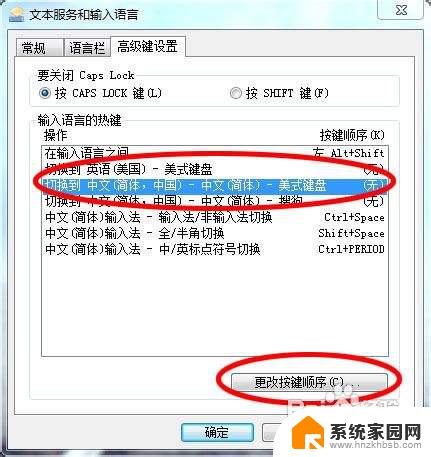
以上就是如何将Win7中的输入法设置为默认的全部内容,如果还有不清楚的用户可以参考小编的步骤进行操作,希望这对大家有所帮助。